Příspěvek hosta od Nicka Rainse.
 Upozornění – následující je poměrně pokročilý (dokonce podivínský) a musím předpokládat, že čtenář má pracovní znalosti o kanálech, úrovních, křivkách, režimech prolnutí, nástrojích atd., stejně jako o tom, jak fungují hlavní barevné modely (RGB, Lab, HSB ).
Upozornění – následující je poměrně pokročilý (dokonce podivínský) a musím předpokládat, že čtenář má pracovní znalosti o kanálech, úrovních, křivkách, režimech prolnutí, nástrojích atd., stejně jako o tom, jak fungují hlavní barevné modely (RGB, Lab, HSB ).
O převodu barev na černou a bílou bylo napsáno mnoho:všichni víme, že existuje mnoho různých způsobů, jak to udělat, některé efektivnější než jiné. Rozdíly mezi různými metodami jsou obvykle vysvětlovány z hlediska vizuální přitažlivosti nebo schopnosti smíchat různé barevné kanály za účelem emulace tradičních černobílých filtrů. Nebylo zmíněno přesně to, proč různé převody stupňů šedi dávají různé výsledky, a co je důležitější, skutečnost, že tento princip lze použít k přesnějším úpravám barevných obrázků.
Tento poslední bod se zdá docela rozporuplný; co má převod ve stupních šedi společného s úpravami barev? No, opravdu hodně, když si vzpomenete, že všechny barevné obrázky RGB se skládají ze tří různých „kanálů“ informací ve stupních šedi, z nichž každý představuje hodnoty světlosti každé ze tří barev a že je to vztah mezi nimi, který nám dává iluze „barvy“.
Pokud změníte barevný obrázek, řekněme, pomocí nástrojů uhýbání nebo vypalování, ve skutečnosti měníte 3 kanály ve stupních šedi současně a pokud vztah mezi těmito 3 kanály nezůstane přesně stejný, dojde k posunu odstínu nebo sytosti. což samozřejmě není cílem úpravy. Mnoho nástrojů Photoshopu, používaných v nominální hodnotě, funguje na kombinaci všech tří kanálů – což není ideální situace.
Jak vidíme svítivost
Photoshop velmi zřídka používá termín Luminosity. Není to jas v barevném modelu odstín, sytost, jas (HSB). Není to kanál Světlost v laboratorním režimu a není to hodnota K, když používáte výběr barvy v režimu Stupně šedi.
Svítivost je vnímaný jas barvy, nikoli číselná nebo naměřená hodnota podle výše uvedených barevných modelů. Podívejte se na tento obrázek – 3 záplaty plné síly RGB. Každý má 100% jas a 100% sytost, jediné, co se mezi nimi liší, je odstín. Myslím si však, že všichni budou souhlasit s tím, že zelená je vjemově světlejší nebo svítivější než červená, která je zase světlejší než modrá. Takže zatímco čísla ukazují 100% jas, vidíte docela odlišné tóny.
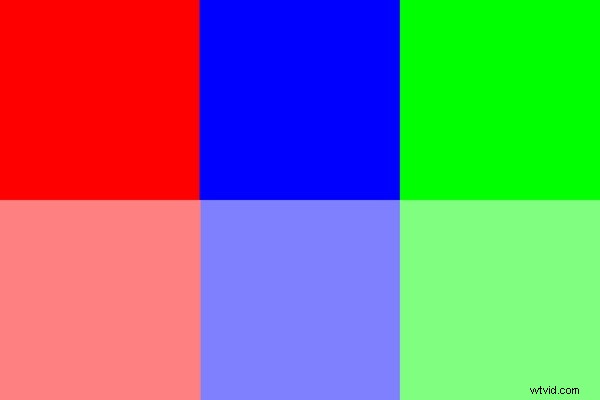
Zde je stejný obrázek převedený na B+W pomocí Image> Adjust> Desaturate. Veškerý barevný kontrast zmizí, protože odstín (barva) je odstraněn a nová světlost šedých v horní řadě je přesně 50 % (127), protože sytost a jas jsou oba stejné.
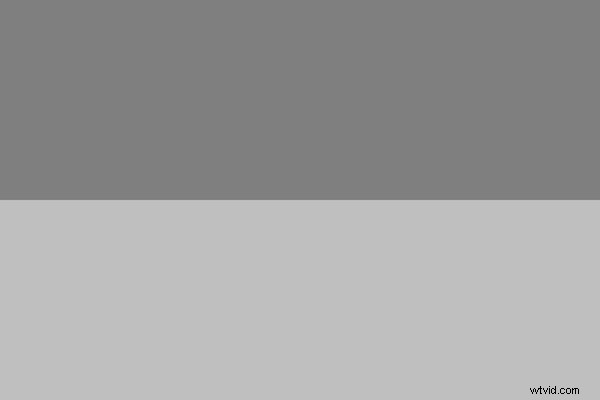
Zde je obrázek převedený jiným jednoduchým způsobem:Obrázek> Režim> Stupně šedi. To je lepší, protože konverze je trochu jako naše oko vidí barvu s důrazem na zelenou. Ve skutečnosti se váha barev velmi blíží 60 % G, 30 % R a 10 % B, kde je světlost zelené dvojnásobná ve srovnání s červenou, podobně jako naše oči vidí a přikývnou na skutečnost, že je zde dvojnásobný počet zelených. snímá na poli Bayer kamery ve srovnání s červenou a modrou. Konverze však stále trochu chybí kontrast a dobré černobílé obrázky skutečně potřebují dobrý dopad nebo kontrast, aby vypadaly co nejlépe.
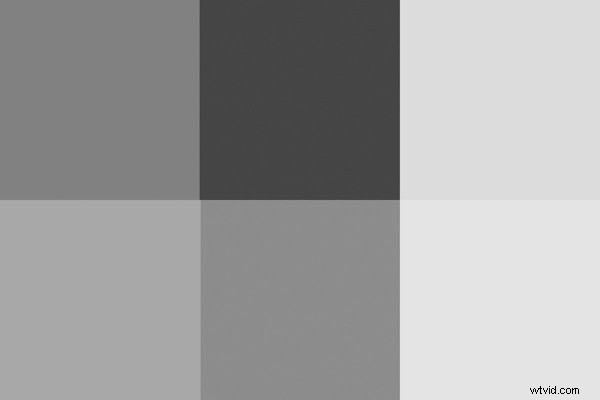
Dokonce ani kanál Světlost v Lab, zobrazený níže, ve skutečnosti nezobrazuje relativní tóny barev, jak je zažíváme. Ve skutečnosti je mnohem blíže vnímané svítivosti, ale celkově je vjemově „lehčí“ než jednoduchý převod Režim> Stupně šedi.
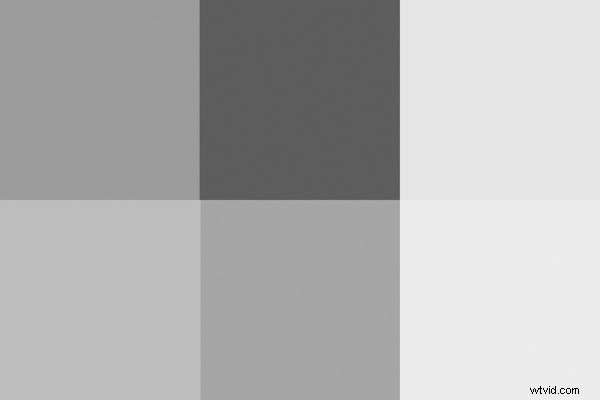
Nejpřesnější převod je přes Channel Mixer s použitím těchto hodnot převzatých z definic sRGB vyvinutých společností Hewlett Packard (http://www.w3.org/Graphics/Color/sRGB)
71%G, 21%R a 8%B.
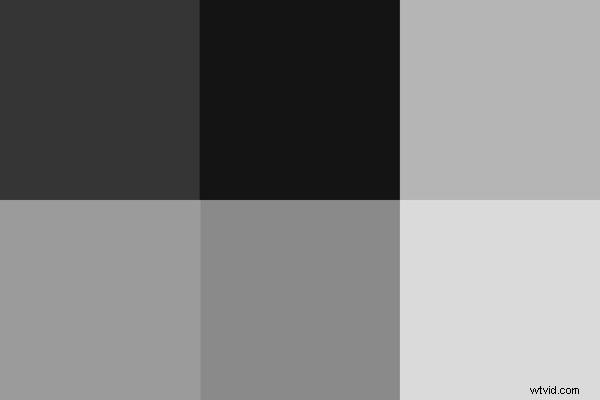
To dává trochu působivější vzhled a je to dobrý výchozí bod pro převod vašich obrázků do černobílé. Červená se mi zdá trochu tmavá a modrá trochu tmavá, ale protože v přírodě je velmi málo čistých barev, tato kombinace funguje dobře ve skutečném světě.
Důležité je pochopit, že když odstraňujete informace o barvách a váš obrázek závisí pouze na odstínech šedé, musíte mít pod kontrolou, jak spolu tyto tóny souvisí. Chcete, aby se modrá obloha stala tmavším odstínem šedé než zelená tráva? Nebo naopak.
Jako příklad pro australskou vlajku – která verze ve stupních šedi vypadá lépe?
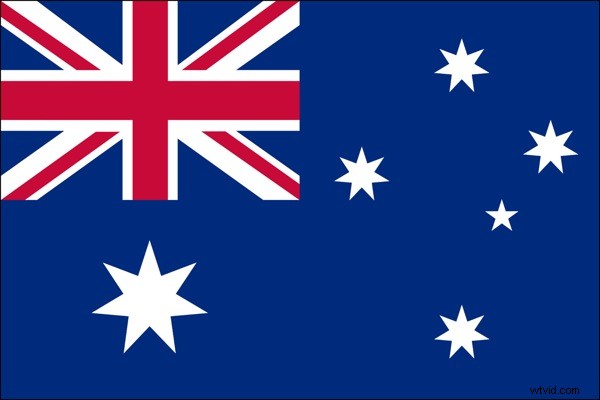
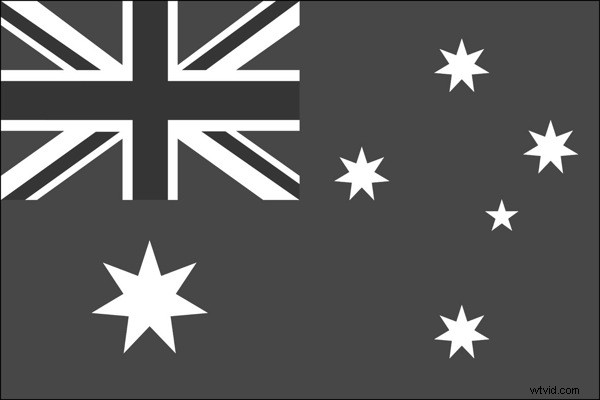
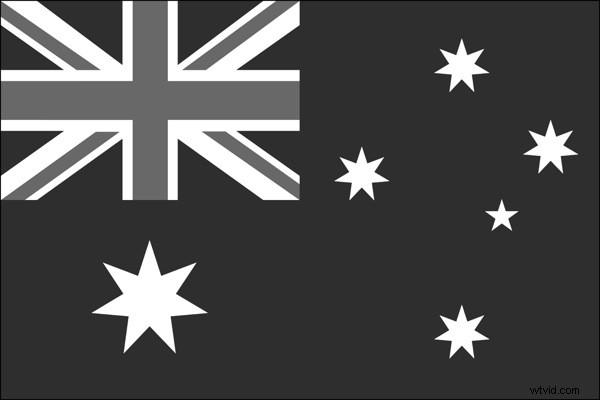
Neexistuje žádná definitivně správná odpověď – je to ta, která vypadá nejlépe. Osobně si myslím, že ten s tmavší modrou vypadá nejlépe, protože zachovává vnímaný jas modré a zároveň udržuje dobrý kontrast mezi modrou a červenou.
Musíte převzít kontrolu a zajistit, aby se barvy v původním zachycení převedly do dobrého smysluplného kontrastu v černobílé verzi. To je tajemství dobrých černobílých převodů – nikoli přesná metoda, ale znalost tonálního rozložení a toho, na jakou hodnotu ve stupních šedi je barva převedena vzhledem k následným hodnotám šedi ostatních barev.
Jen vám zbyde pokročilá ‚teaser‘…
Co kdybyste duplikovali barevnou vrstvu a přidali do této nové vrstvy vrstvu úprav monochromatického směšovače kanálů? Poté můžete změnit režim prolnutí nové vrstvy na svítivost a použít směšovač kanálů k úpravě jasu a sytosti barev v obrázku, aniž byste jakkoli ovlivnili odstín.
Pokud to zkusíte udělat přímo s křivkami nebo úrovněmi, získáte malý posun odstínu při úpravě jasu a sytosti. Pokud mi nevěříte, zkuste nastavit Info Tool na HSB místo RGB a odečtěte barvy při přímé úpravě křivek. Uvidíte, jak se změní všechna tři čísla, včetně odstínu.
Budu o tom dále diskutovat v budoucím článku.


Při přechodu na B+W zelená na bundě a modrá na čepici ztmavly, zatímco červené odstíny kůže mírně zesvětly. Obličej a ruce nyní vyniknou mnohem lépe – dobrý příklad situace, kdy barvy v originále pouze rušily, nic nepřidávaly záběru, a tak byly odstraněny.
Nick Rains je fotograf sídlící v Queenslandu, který fotografuje profesionálně od roku 1983 a na vlastní oči viděl mnoho změn ve fotografickém průmyslu, od manuálního přes automatické ostření na konci 80. let až po přechod na digitální v posledním desetiletí. .
Nick v současnosti natáčí celovečerní práce pro společnosti jako Australian Geographic a Orion Expeditions a také píše pro časopisy a blogy po celém světě. Nick je školicím konzultantem společnosti Canon a velvyslancem Leica a také hlavním fotografem AIPP a národním rozhodčím. Další jeho práce můžete vidět na www.nickrains.com nebo si ho přidat do svých kruhů na Google Plus.
Pro podrobnější psaní fotografií vyzkoušejte Nickovu aplikaci pro iPad „Photique“. Je to ke stažení zdarma.
